Tecnologia
WhatsApp: Truque espetacular para ressuscitar conversas apagadas!
Usuários de iPhone podem ser beneficiados por uma ferramenta do app para iOS. Processo de recuperação dura de 10 a 15 minutos.
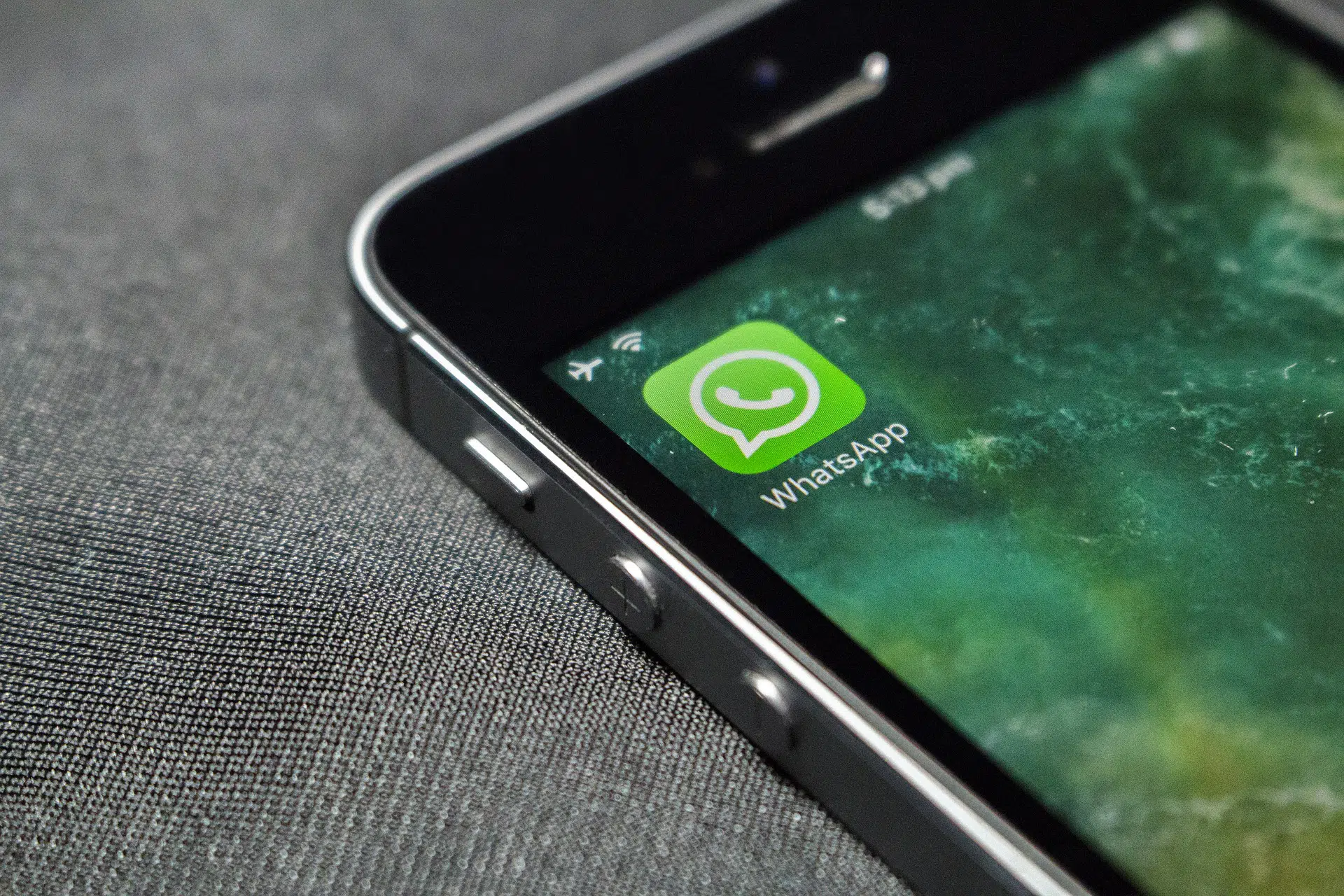
Aquelas mensagens apagadas do WhatsApp não estão totalmente perdidas. Caso você precise recuperá-las para retomar algum assunto ou relembrar de algo importante do passado, saiba que existe uma alternativa.
Vamos mostrar agora o passo a passo de uma solução voltada para usuários de iPhone. Basicamente, para ter acesso às mensagens apagadas, é necessário restaurar o backup das conversas, salvo no iCloud.
Se você tiver sorte, pode ser que as mensagens reapareçam. Para isso, no entanto, existe uma condição essencial: é preciso que o backup do aplicativo tenha sido acionado desde o período em que as mensagens foram enviadas.
Procedimento
Antes de tudo, verifique se o seu WhatsApp está com backup automático ativo e quando ele rodou pela última vez. Para isso, basta ir em Configurações > Conversas > Backup de Conversas.
Aparecerão na tela os dados de ativação do backup e, a partir disso, você saberá se as mensagens que foram apagadas poderão reaparecer ou não.
Se o aplicativo não estiver com a ferramenta acionada, saiba de antemão que não terá como reaver o que foi apagado. A recomendação número um, nesse caso, é que você o mantenha ativado para evitar a perda em situações futuras.
Passo a passo da recuperação no iPhone
Ligar o backup automático por si só, no entanto, não é o suficiente. Você precisará, por exemplo, reinstalar o aplicativo. Vamos demonstrar tudo no passo a passo, a seguir:
Como recuperar as mensagens apagadas
- Delete o WhatsApp do seu celular: o primeiro passo é deletar o app do seu celular. Toque no ícone e segure até surgir as opções e escolha “Remover app”, “Apagar App” e “Apagar”.
- Reinstale o WhatsApp: em seguida, baixe o aplicativo novamente, direto da App Store.
- Ao abrir o aplicativo, entre na conta do WhatsApp: concorde com a Política de Privacidade e Termos de Uso, insira o seu número e toque em “Ok”.
- Por fim, restaure o backup salvo no iCloud: para isso, basta tocar em “Restaurar” (ou “Restaurar histórico de conversas”), após o WhatsApp detectar o backup, e em “Avançar”.
Todo esse processo deve durar de 10 a 15 minutos. Na versão restaurada do app, basta conferir se as mensagens desejadas reapareceram. Se tudo tiver sido feito de maneira correta, elas estarão disponíveis para você.

-
Cotidiano17 horas atrás
Como pintar a casa sem sujeira: técnica do papelão ganha adeptos nas redes sociais
-
Economia16 horas atrás
Pix passa por transformação: 8 milhões de chaves serão desativadas
-
Bancos1 dia atrás
‘Golpe da mão fantasma’: conheça essa nova ameaça digital e saiba como se proteger
-
Mercado de Trabalho2 dias atrás
Cancelamento da contribuição sindical pela internet é aprovado pelos deputados
-
Curiosidades2 dias atrás
Família milionária transforma céu em caixa eletrônico ao fazer chover R$ 27 mil
-
Curiosidades2 dias atrás
Agricultor encontra bilhões em OURO, mas não leva nem 1 centavo; veja com quem ficou
-
Economia1 dia atrás
Saiba em quais estados estão os m² mais caros do Brasil [ranking]
-
Curiosidades1 dia atrás
Preço do Big Mac nos Estados Unidos choca consumidores





















